iOS 15
iPod touch 사용 설명서
- 시작하기
- iPod touch
- iOS 15의 새로운 기능
-
- 계산기
-
- 사진 보기
- 비디오 및 슬라이드쇼 재생
- 사진이나 비디오를 삭제하거나 가리기
- 사진 및 비디오 편집하기
- 비디오 길이 다듬고 슬로 모션 조절하기
- Live Photo 편집하기
- 사진 앨범 만들기
- 앨범 편집 및 구성하기
- 앨범에서 사진 필터링 및 정렬하기
- 사진 앱에서 검색하기
- 사진 및 비디오 공유하기
- 사용자와 공유된 사진 및 비디오 보기
- 추억 감상하기
- 추억 개인화하기
- 사진 앱에서 사람 찾기
- 사람 또는 장소 적게 표시하기
- 위치별로 사진 탐색하기
- iCloud 사진 사용하기
- iCloud 공유 앨범으로 사진 공유하기
- 사진 및 비디오 가져오기
- 사진 프린트하기
- 단축어
- 주식
- 팁
- Copyright
iPod touch의 Mail 앱에서 나의 이메일 가리기 사용하기
iCloud+를 구독하면 나의 이메일 가리기를 통해 실제 이메일 계정으로 전달되는 이메일 메시지를 주고 받으며 사용자의 실제 이메일 주소를 비공개로 유지할 수 있습니다. iOS 15.2 이상에서는 Mail 앱![]() 에서 고유한 이메일 주소를 얼마든지 생성할 수 있습니다.
에서 고유한 이메일 주소를 얼마든지 생성할 수 있습니다.
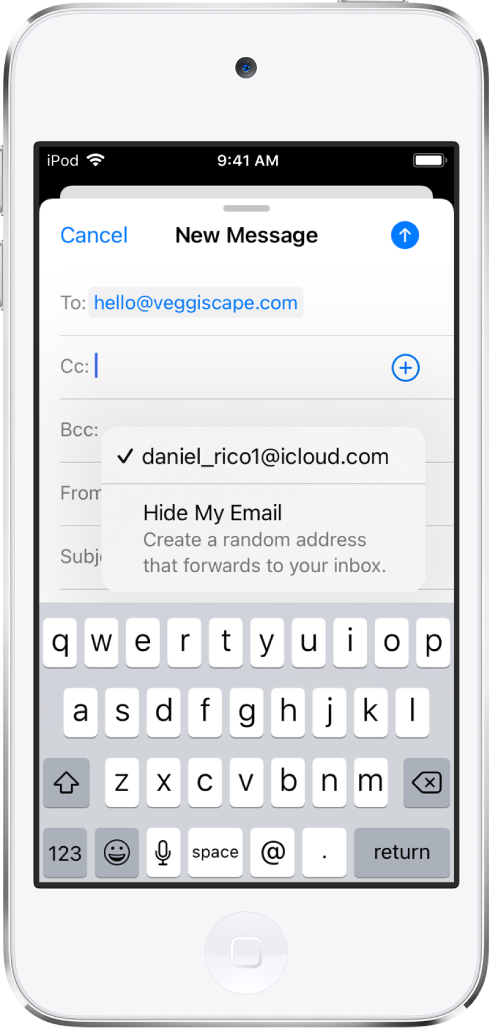
나의 이메일 가리기를 사용하여 이메일 보내기
 을 탭하십시오.
을 탭하십시오.받는 사람과 이메일 제목을 추가하십시오.
참고: 나의 이메일 가리기를 사용하면 한 번에 한 명에게만 메시지를 보낼 수 있습니다.
보낸 사람 필드를 탭하고, 보낸 사람 필드를 다시 탭한 다음, 나의 이메일 가리기를 탭하십시오.
보낸 사람 필드에 새로운 고유 이메일 주소가 표시됩니다.
팁: 받는 사람이 나의 이메일 가리기를 통해 보낸 이메일에 답장하면 해당 이메일이 사용자의 실제 이메일 주소로 전달됩니다. ‘전달’ 이메일 주소를 설정하려면 설정에서 나의 이메일 가리기 생성 및 관리하기를 참조하십시오.
나의 이메일 가리기를 사용하여 이메일에 답장하기
고유한 임의의 주소 중 하나로 보낸 이메일을 받으면 동일한 주소를 사용하여 답장할 수 있습니다. 이렇게 하면 대화를 계속하면서도 실제 이메일 주소를 비공개로 유지할 수 있습니다. 답장하려면 다음을 수행하십시오.
 을 탭한 다음, 답장을 탭하십시오.
을 탭한 다음, 답장을 탭하십시오.답장을 작성하십시오.
보낸 사람 필드를 탭하면 받는 사람에게 표시되는 이메일 주소를 볼 수 있습니다.
나의 이메일 가리기로 생성된 주소 관리하기
나의 이메일 가리기로 생성한 주소를 활성화, 비활성화, 다시 활성화 및 관리할 수 있습니다. 설정에서 나의 이메일 가리기 생성 및 관리하기를 참조하십시오.
피드백을 보내 주셔서 감사합니다.